你最近在尋找可以直立的延伸螢幕嗎?俞果長時間在家辦公寫文章,自從搬家之後,就改成使用筆電,不過我發現筆電的螢幕太低了,導致我專心工作時,會發現頭會一直往下掉,都掉到有點駝背了。所以下定決心要來找一款一幕,是可以任意調整高度,然後可以橫看+直立看的螢幕,最後發現這台 MSI 的商務螢幕,價格非常符合我的預算,外觀也相當有科技感,馬上就來開箱這台 27 吋的 MSI 商務型螢幕 Modern MD272PW。

對我來說,天天都需要面對電腦 8 小時以上,低頭辦公長期下來,對頸椎真的不太好!於是開始尋找螢幕來外接我的筆電。

最後就找到這台完美符合我需求的筆電!下方就來開箱跟大家分享啦 ( 我要先感謝這台螢幕,讓我的頸椎回到正確位置,終於不再肩頸痠痛啦!)
文章目錄
美型設計

俞果這次就不賣關子了,直接給大家看看 MD272PW 的美背,螢幕背面頂端印有產品設計的 Logo 字樣,非常好看,難怪能夠榮獲 2021 德國紅點設計大獎!下面那個大大的銀色圓形腳架,就知道它是個狠角色 (文章後面會說明)。
人體工學腳架

MSI 這款商業型螢幕,俞果在開箱時完全沒用到什麼螺絲起子、六角板手等工具,貼心快拆設計,人人徒手就能組裝好螢幕與立架,非常輕鬆!

這個與螢幕連接的銀色圓形,看上去非常有質感,但它可不光是好看,更是扮演了重要的角色。另外大家可以注意到螢幕背面,是支援標準 VESA 安裝的,所以如果你辦公室、家中辦公桌上有手臂支架、牆壁支架的話,可以相容直接掛上去是沒問題的。
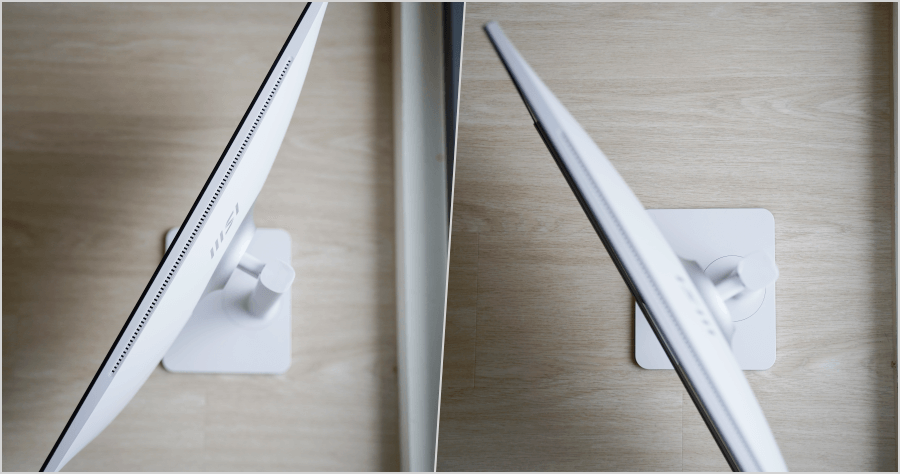
螢幕底座可以左 30 度、右 30 度旋轉。

上下可以 5~20 度傾斜。剛剛提到銀色圓形支撐架扮演重要角色,這邊俞果就要好好讚美一下,在調整螢幕時,阻尼感相當好,可以很剛好的把螢幕撐在我要的角度,卻又不會掉下去,要調整的時候可以很滑順的傾斜,想必 MSI 設計團隊在這個銀色圓盤下了不少功夫!如果沒有了它,那肯定跟腳沒有了膝蓋、有脖子不能轉頭一樣不方便!

螢幕高低調整的部分,可以從 0-11 公分無段調整,這個調整高低軌道也非常滑順,就是剛好可以撐住螢幕的緊度,稍微施一點力就可以推動,真的非常操作!
P.I.智感效能

連接埠的部分由左到右依序為:DC 電源孔、Type-C、DP、HDMI、Audio、USB-B、USB2.0 x 2。
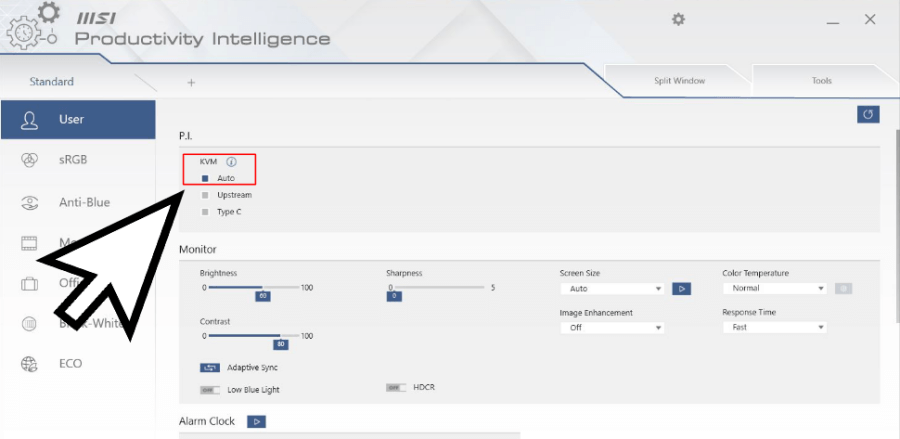
下載 P.I. 智感效能APP,並在要使用的兩台電腦都上安裝它,打開軟體後,在 P.I. 智感效能 APP 中找到 KVM 功能。然後選擇「自動」模式,接著你只需切換輸入來源,就可以體驗超方便的 KVM 切換螢幕功能啦。
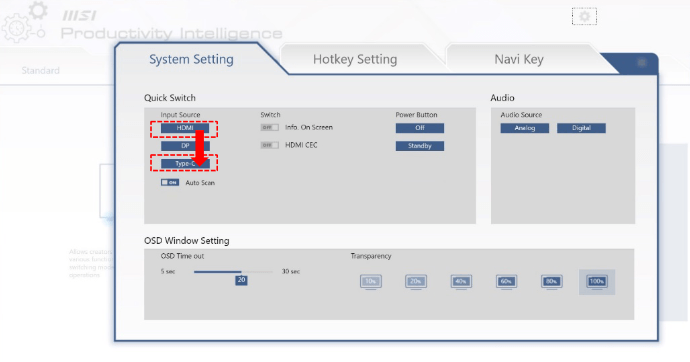
切換螢幕有兩種方式,第一種方式是透過【連接到螢幕的滑鼠】來切換。選擇「System Setting」,選擇 Input Source 即可在兩台電腦之間進行切換。
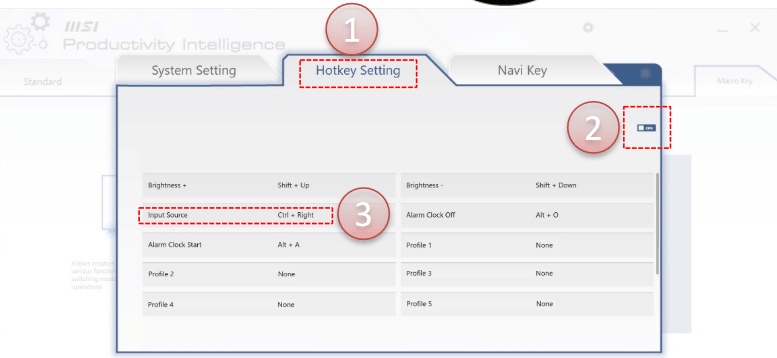
第二種方法比較快速,直接透過鍵盤熱鍵就可以快速切換。
選擇「Hotkey Setting」,點擊右上角的熱鍵切換按鈕 ( 上圖 2 處 ),啟用熱鍵功能。然後找到「Input Source」來自訂快捷鍵。
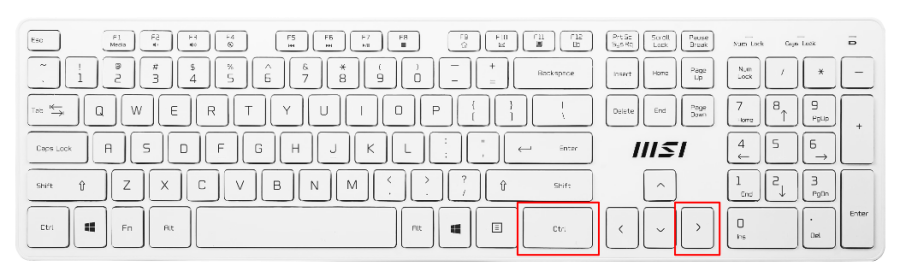
預設是 Ctrl + 左右鍵就可以在兩個不同的電腦間切換啦!
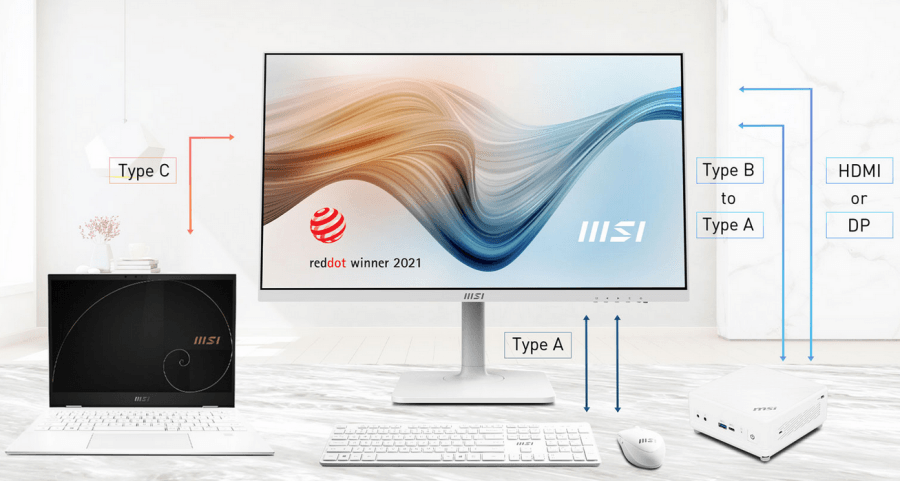
同時支援畫面傳輸與 USB 訊號功能的 Type C 裝置,可以連接第二台筆記型電腦、桌上型主
機),透過「P.I.智感效能APP」的 KVM 功能,只需要一個鍵盤和一個滑鼠,就可以同時控制
兩台設備。
防盜鎖

螢幕下方有防盜鎖孔,放在有遺失風險的環境像是宿舍、開放式空間,就可以上鎖無後顧之憂。
內建雙喇叭

喜歡桌面乾乾淨淨的朋友,買這個螢幕不用再另外買喇叭,MD272PW 直接內建兩個喇叭給我們啦!喇叭的位置位在螢幕底部。
這樣一來不論是線上會議、課程、看影片就不須再額外接耳機或是買外接喇叭囉,桌上還能空出更多空間,視覺上就更加簡潔啦,一舉兩得!
充電超方便
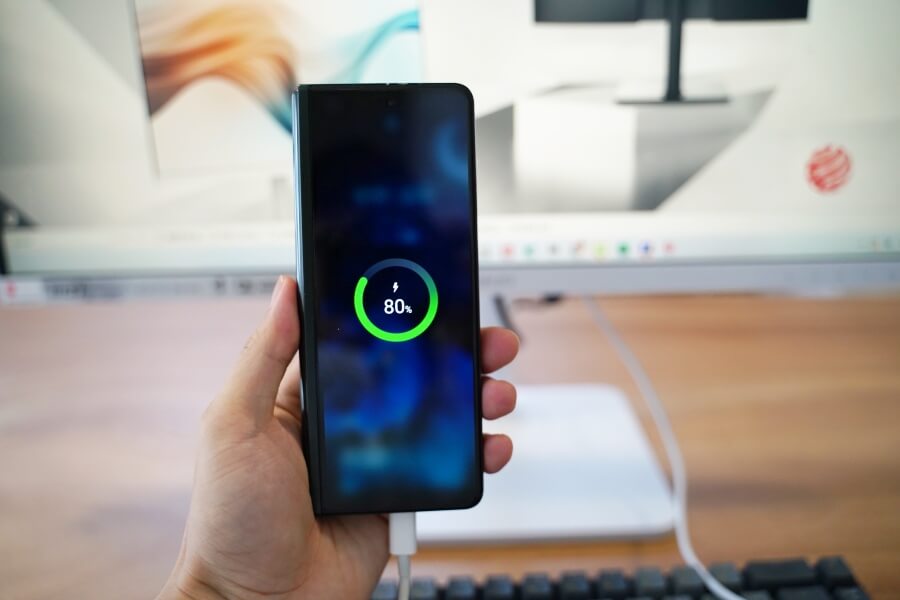
MD272PW 螢幕後面有一個 65W 的 USB-C,手機插上去直接就能快充,另外也支援 USB-C 螢幕訊號,若是筆電、電腦的 Type C 有支援 DP alternate 功能,透過 Type-C 就能同時供電 + 輸出畫面訊號!這對於不想要讓桌面太多線的我來說,真的是保持桌面簡潔的神器!
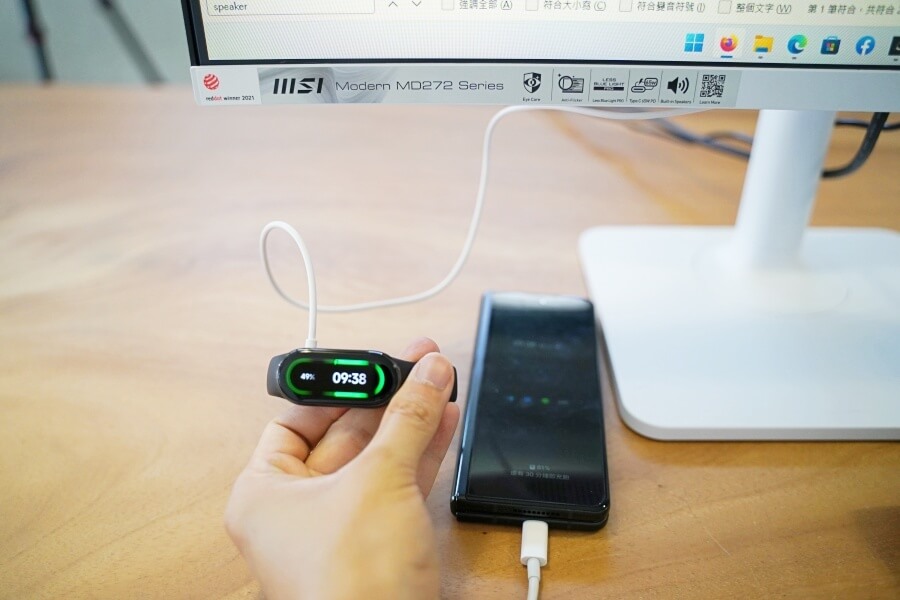
另外還有 2 個 USB-C,還可以充手錶、手機等 3C 產品,連結埠直接給好給滿,要充電就不用再找電腦或主機啦,直接插螢幕就解決。
減藍光 PRO 技術

接下來就是 MD272PW 螢幕正面啦,窄窄的邊框加上白色美型下巴,外觀沒有可以挑剔的地方!白色的外觀就是耐看。
它具有 Less Blue Light PRO ( 減藍光 PRO 技術 ),可過濾基礎藍光。
說到護眼、降藍光,大家可能會想到螢幕黃成一片,不過減藍光 PRO 技術,多一個 Pro 就在於過濾藍光後,還能保有螢幕的色彩,畫面不會一片慘黃!
螢幕不閃爍技術

MD272PW 使用獨家護眼技術 ( 通過 TÜV Rheinland 認證 Eye care 護眼技術 ),專業的螢幕不閃爍技術不僅能防止螢幕呈現一般肉眼所無法看見的閃爍現象,更能在長時間注視螢幕的情況下,有效降低眼睛疲勞,同時提高工作效率。
178 度可視角

可視角度達到 178 度可視角度,開會討論圍在後面的同事全都能清楚看到螢幕畫面!
75 Hz 更新率
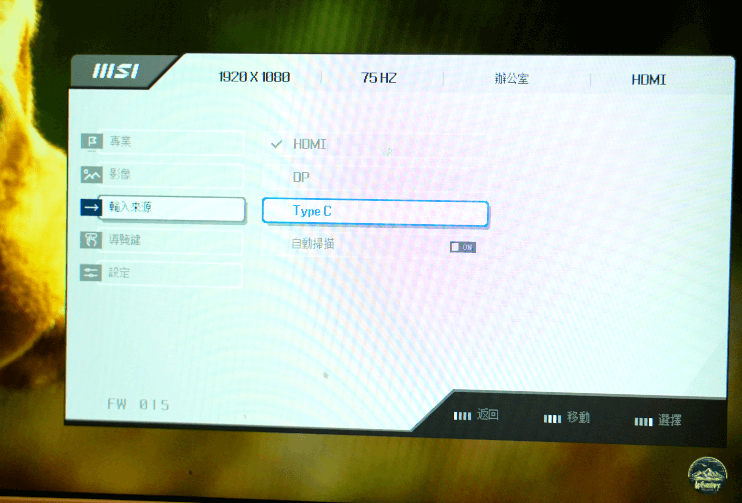
MD272PW 支援 75Hz 螢幕更新率,比起一般 60Hz 的螢幕,可以更加順暢的滑網頁、看影片、視訊、處理公事等…螢幕內鍵的調整按鈕召喚出來之後,可以看到上方有目前螢幕設定:解析度、更新率、模式、訊號來源,所有參數一清二楚。
內建多種模式快速切換
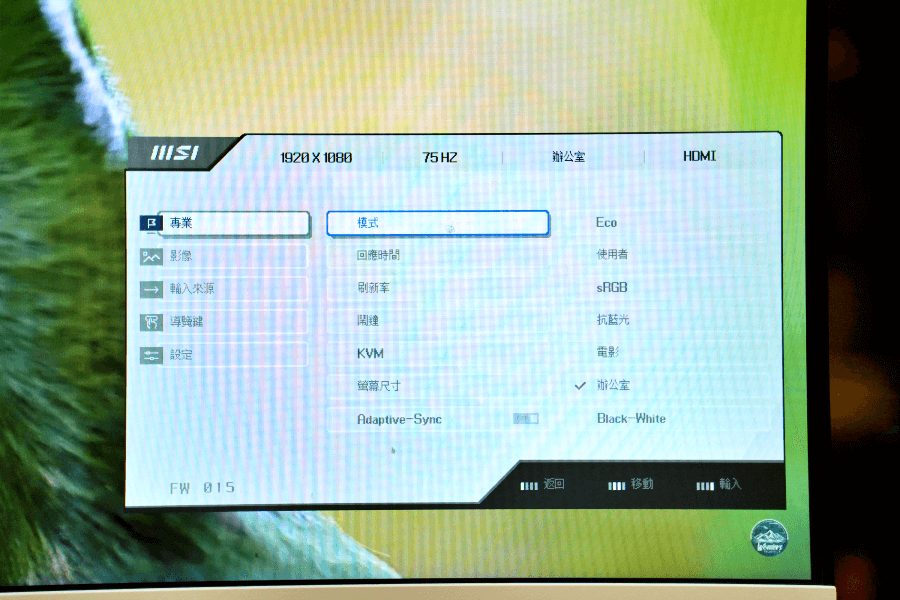
MD272PW 螢幕針對不同的情境,內建對應模式可以切換,包含:省電(ECO)、sRGB、抗藍光、電影、辦公室、黑白等。
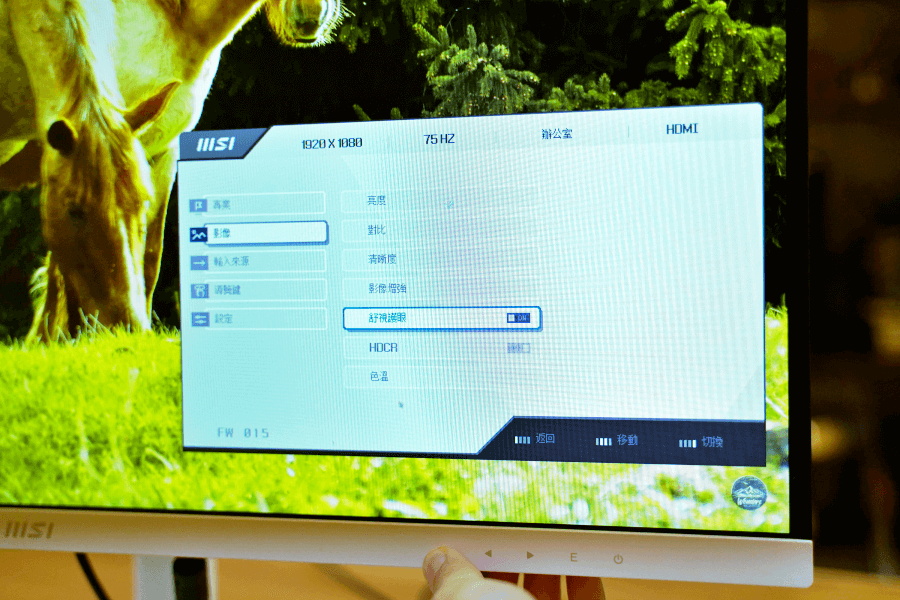
每個人對色彩、亮度、對比的敏感度不同,如果要自訂的話也可以到影像設定裡面去調整。此外需要護眼模式或HDCR 也可以在這邊調整。
27 吋 IPS 面板設計/ FHD 解析度

MD272PW 解析度來到 1920 x 1080,螢幕比例為 16:9,基本上已經足夠滿足辦公需求,採用 IPS 面板,不管從正面、側面、左邊、右邊、上面、下面顏色都不會跑掉!
直看橫看都 OK

最後也是我覺得最棒的,MD272PW 支援直立式觀看,這對於經常需要查資料的我來說非常方便,輕鬆地把螢幕轉直之後,基本上看資料都不用往下滑動,基本上可以直接看完一篇長文沒問題!

長螢幕用起來就像放大幾十倍的手機,真的非常過癮!老花眼什麼的一瞬間都治好了
支援畫面分割
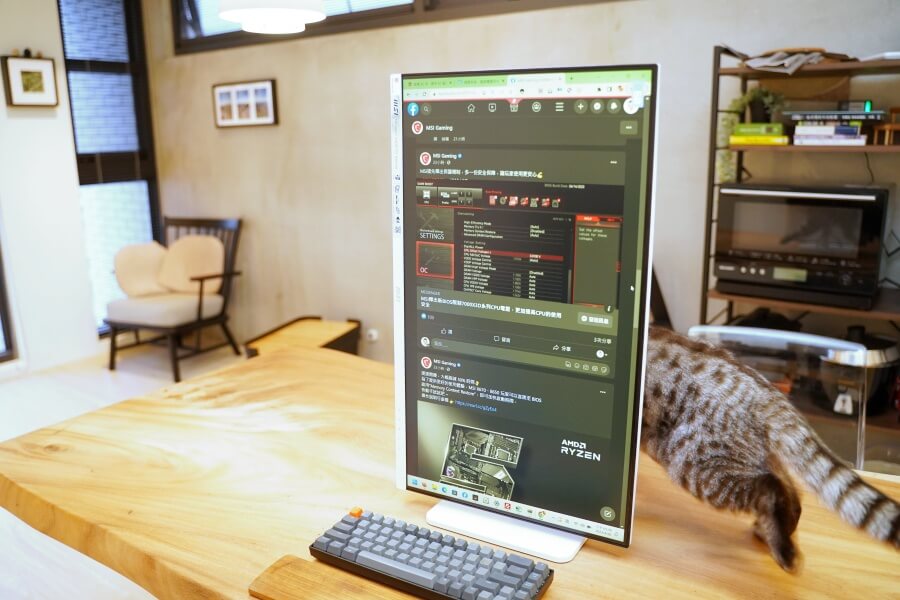
如果你應用情境不需要這麼長的畫面,也可以直接拖曳視窗,就可以輕鬆上中下分割畫面!
總結

這台 MD272PW 螢幕 5000 元有找,真的是非常推,最後幫大家整理重點:
- 27 吋 IPS 面板
- FHD 解析度
- 通過德國萊因 TÜV 認證
- 防閃爍和減藍光 PRO 技術,降低眼睛疲勞感
- 人體工學腳架設計
- 75 Hz更新率
- 支援 P.I.智感效能軟體
- 多種輸入來源:Type-C、HDMI、DP
- 支援 VESA 標準安裝
- 內建喇叭
- 支援視窗分割
更多資訊:MSI 官網











 日本蒸汽手持掛燙機推薦
日本蒸汽手持掛燙機推薦